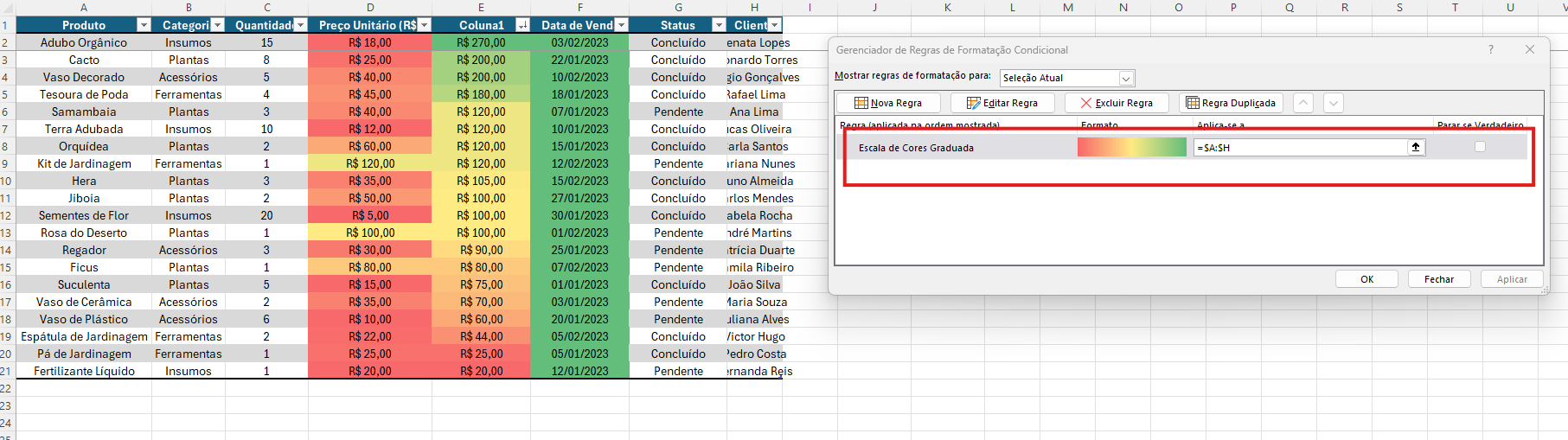Oii, Lucas! Tudo bem?
Imagina, obrigada por retornar com mais detalhes!
O problema aconteceu porque a formatação condicional analisou todos os valores no intervalo A:H, e não só os da coluna E. A formatação tricolor não consegue comparar diretamente tipos diferentes, como texto, números e datas. Por isso, ela não se limitou à coluna E e aplicou a regra de forma confusa.
Então a minha sugestão é:
Aplicar a aplicar as regras indo em Formatação Condicional > Nova Regra > Usar uma fórmula para determinar para quais células a formatação será aplicada.
Para ter o resultado em que as linhas onde o valor na coluna E é mais alto (próximo de 270.00) serão verdes, teste o exemplo abaixo:
=$E2>=MÉDIA($E$2:$E$22;)+0,5*(MAIOR($E$2:$E$22;1)-MÉDIA($E$2:$E$22;))
- Para ter o resultado em que as linhas onde o valor na coluna
E é médio (próximo da média, que é cerca de 104.00) serão amarelas:
=E($E2>=MÉDIA($E$2:$E$22;)-0,5*(MÉDIA($E$2:$E$22;)-MENOR($E$2:$E$22;1));$E2<MÉDIA($E$2:$E$22;)+0,5*(MAIOR($E$2:$E$22;1)-MÉDIA($E$2:$E$22;)))
- Para ter o resultado em que as linhas onde o valor na coluna
E é mais baixo (próximo de 20.00) serão vermelhas.
- =$E2<MÉDIA($E$2:$E$22;)-0,5*(MÉDIA($E$2:$E$22;)-MENOR($E$2:$E$22;1))
Tente aplicar esses exemplos e observe se funciona como esperado, você pode também ajustar a fórmula, condições e cores para chegar o mais próximo do que você deseja. Resultado do teste aplicado.
Agradeço pela interação e qualquer dúvida, conte conosco aqui no fórum! :D
Caso este post tenha lhe ajudado, por favor, marcar como solucionado!
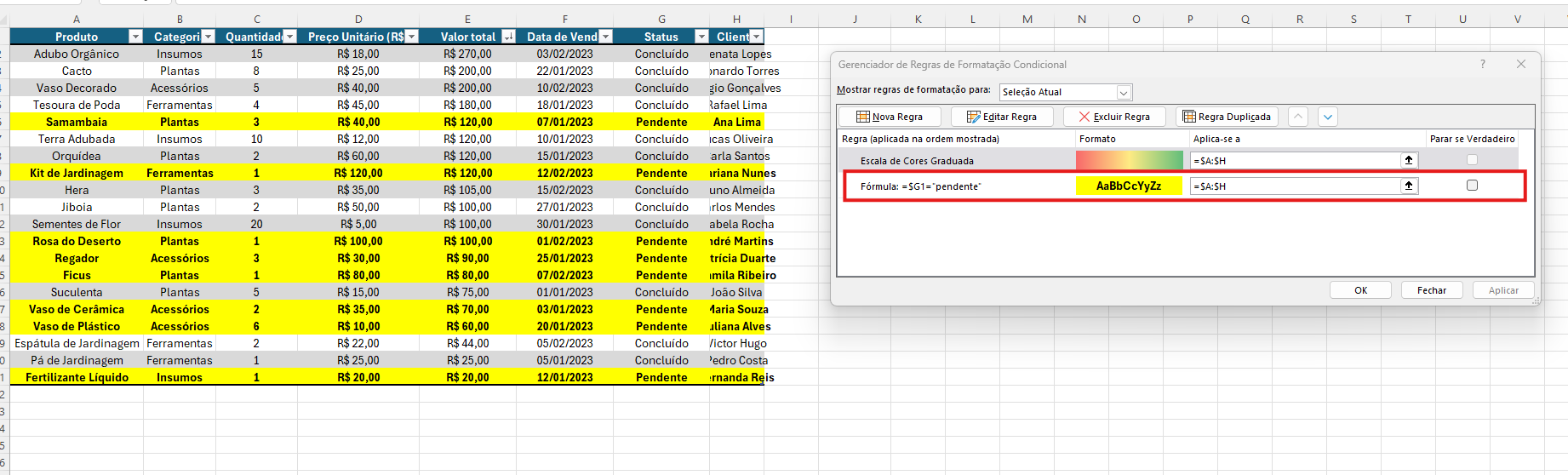




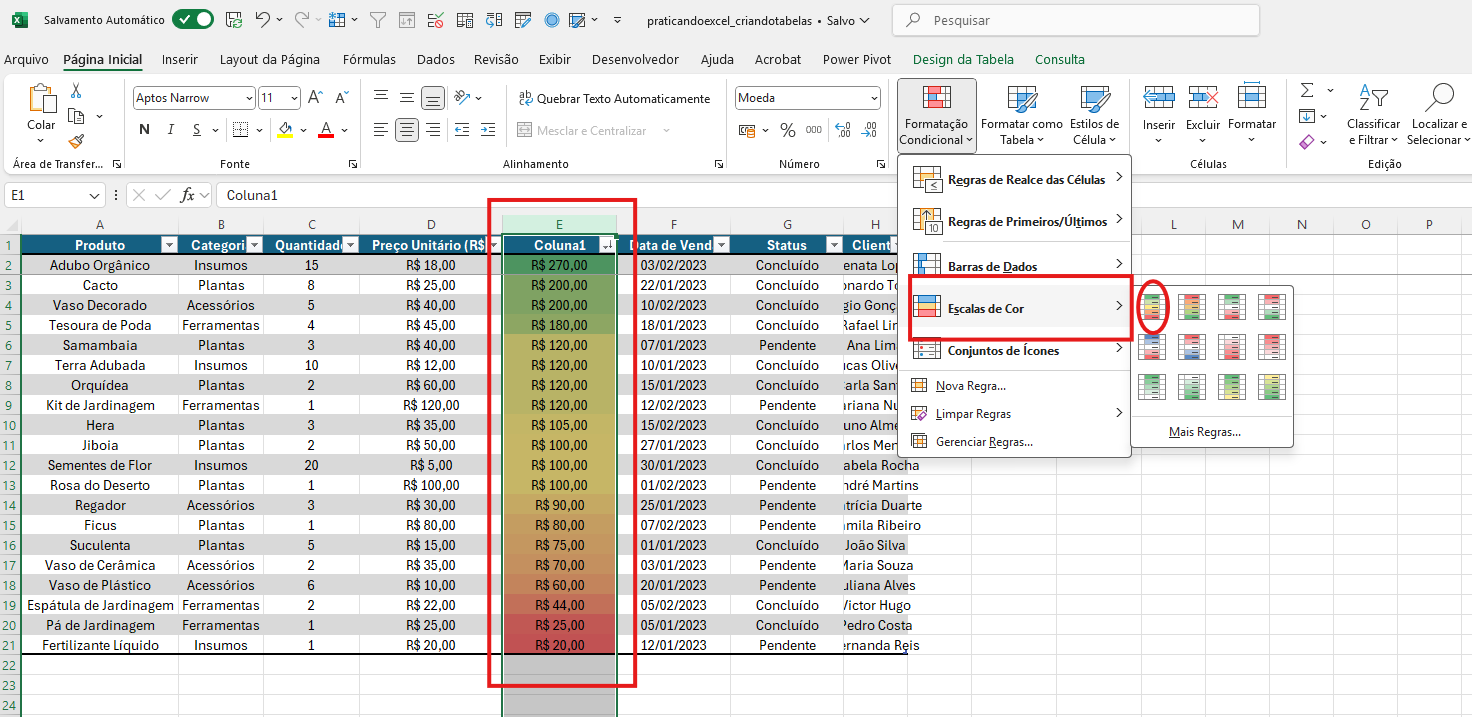
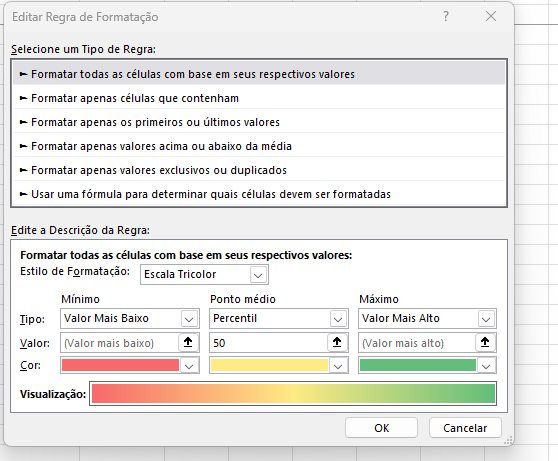
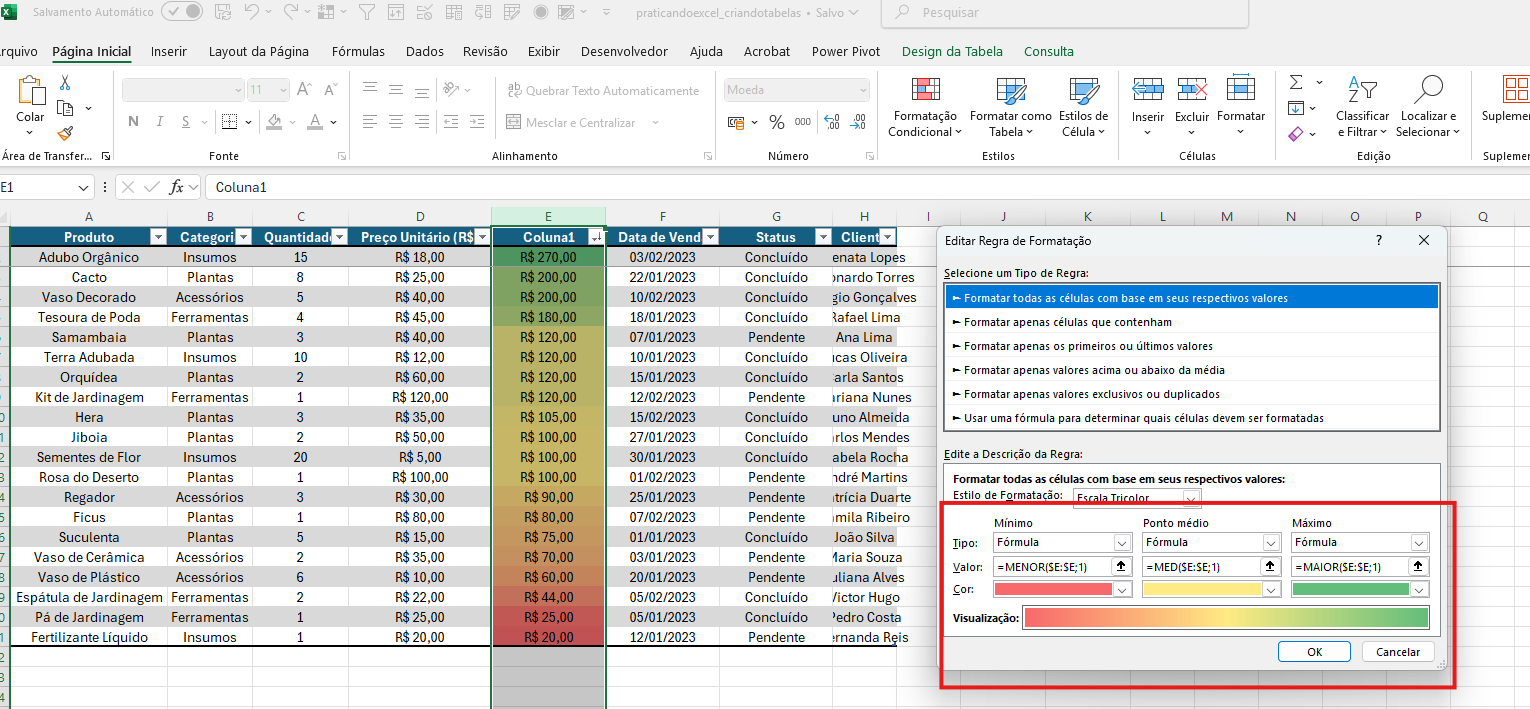 Então, eu pensei que ao mudar o raio de aplicação dessa regra somente do intervalo $E:$E para o intervalo $A:$H, eu conseguiria que a formatação condicional da coluna E se estendesse para todas as células da linha (de acordo com os valores da Coluna E), mas não foi o que aconteceu. Fazendo isso obtive o seguinte resultado:
Então, eu pensei que ao mudar o raio de aplicação dessa regra somente do intervalo $E:$E para o intervalo $A:$H, eu conseguiria que a formatação condicional da coluna E se estendesse para todas as células da linha (de acordo com os valores da Coluna E), mas não foi o que aconteceu. Fazendo isso obtive o seguinte resultado: